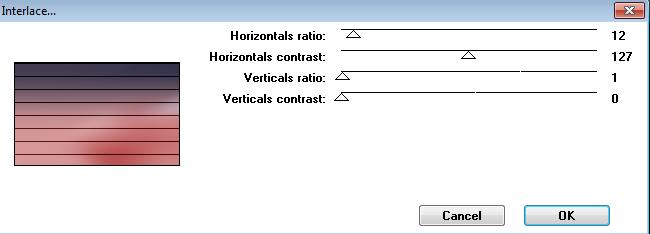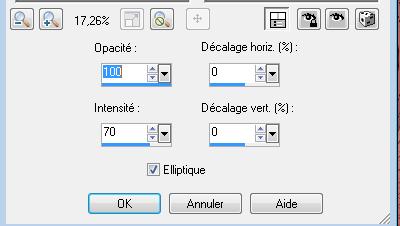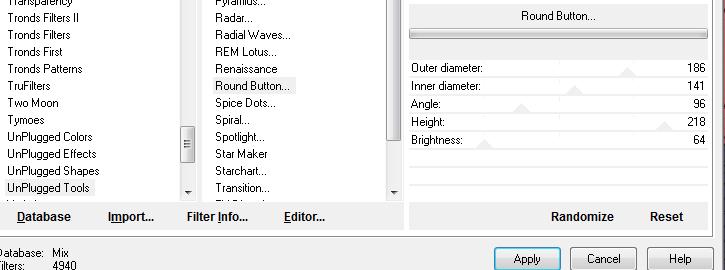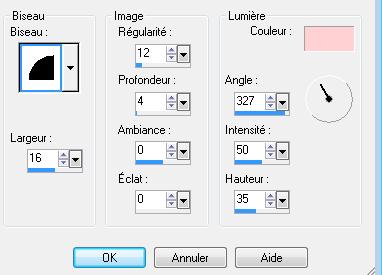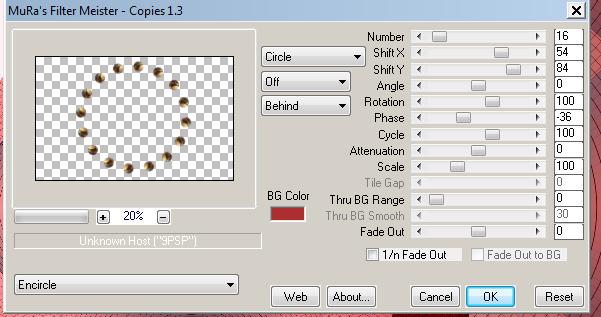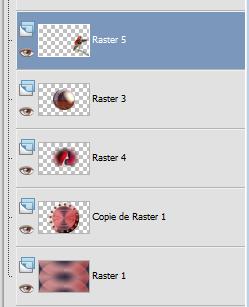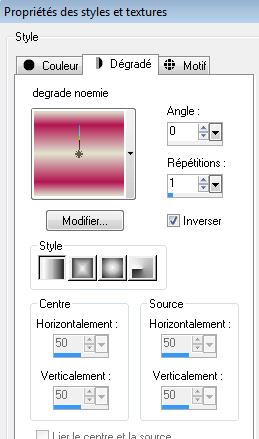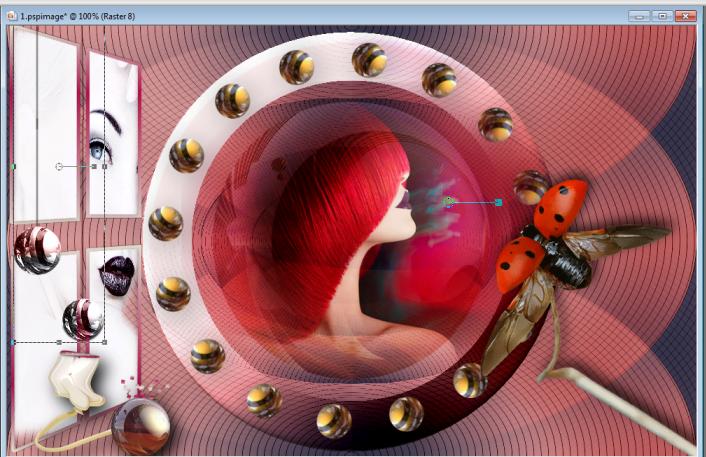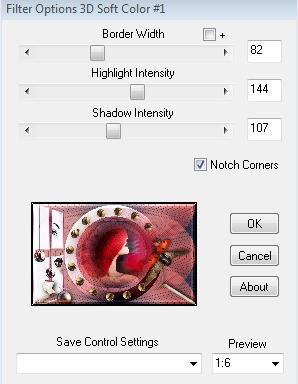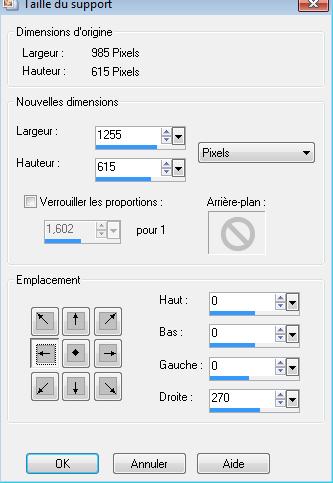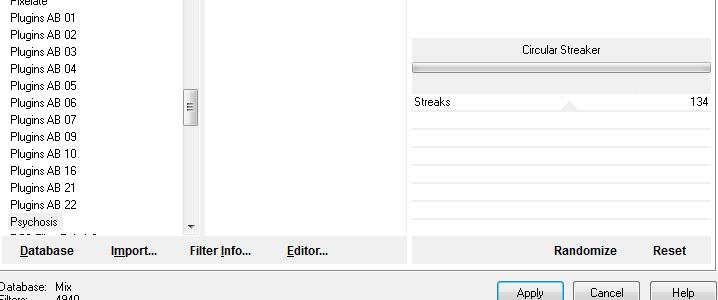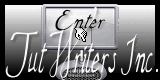|
Nieuwe
Vertalingen hier
NOEMIE
Wij gaan beginnen met de les 1. Open de achtergrondafbeelding fond '''renee_noemie'" Venster Dupliceren-Wij werken op de kopie-Laag maken van achtergrondlaag = Raster 1 2. Effecten- Filter - Unplugged tools /Interlace met onderstaande instellingen
3. Effecten-Vervormingseffecten-Poolcoördinaten-Rechthoekig naar polair - vink bij Omloop 4. Effecten- Filter- Unplugged tools /vertical Tiles 5. Lagen-Dupliceren 6. Effecten-Reflectie-effecten-Weerspiegeling met deze instellingen
7. Effecten- Filter - Unlimited 2.0 - Unplugged tools /round button met deze instellingen
8. Selecties-Selectie laden/opslaan-selectie laden van af schijf en neem selectie ''renee _spherique_noemie '' 9. Selecties- Omkeren /Delete op het toetsenbord 10. Effecten- 3 D effecten-Afschuining naar binnen - met onderstaande instellingen-Kleur #FED1D3
11. Open de tube ''logane_forme_14Mai2012'' /activeer raster 3 van deze tube -Bewerken- Kopiëren- Bewerken- Plakken als nieuwe laag op je werkje en niet meer verplaatsen 12. Effecten-Filter -Mura's Meister - Copies met deze instellingen
13. Effecte-Filter EyeCandy5 - perspective shadow - Tab-Settings-User/settings en neem mijn voorinstelling- Preset ''@renee-noemie-perpsective'' 14. Lagen- Samenvoegen- Omlaag samenvoegen 15. Open de tube ''logane_fmistedvisage2_15Mai2012'' Bewerken- Kopiëren- Bewerken- Plakken als nieuwe laag en plaats in het midden 16. Activeer opnieuw tube ''logane_forme_14Mai2012''>>activeer raster 1 van deze tube Bewerken- Kopiëren- Bewerken- Plakken als nieuwe laag en plaats Lagenpalet: zet de mengmodus op Zacht Licht en de laagdekking op 72% 17. Open de tube ''logane_coccinelle_09mai2012'' Afbeelding- Formaat wijzigen-Verkleinen met 85% Bewerken- Kopiëren- Bewerken- Plakken als nieuwe laag en plaats - Zo ziet het lagenpalet er op dit moment uit
18. Lagen- Nieuwe rasterlaag 19. Selecties-Selectie laden/opslaan-selectie laden van af schijf en neem selectie '' @_renee-noemie-selection2'' 20. Eigenschappen Voorgrond: zet de voorgrond op een lineair verloop en neem : ''renee-noemie '' met onderstaande instellingen - Gereedschap Vlakvulling: vul de selectie met het lineaire verloop
21. Selecties-Wijzigen-Inkrimpen met 5 pixels / Delete -De selectie blijft actief !! 22. Effecten-Filter - EyeCandy5 Impact - Glass-Tab-Settings-User/settings en neem mijn voorinstelling / Preset ''@_renee-noemie -glass'' 23. Lagen- Nieuwe rasterlaag!! Open de tube ''aclis_face_01_05_06_2012'' -Bewerken-Kopiëren-Bewerken- Plakken in de selectie-Selectie-niets selecteren 24. Open de tube ''renee-noemie_prise boule''- Bewerken- Kopiëren- Bewerken- Plakken als nieuwe laag op je werkje en plaats zoals op de screen te zien is 25. Open de tube ''renee-noemie-2 boules'' -Bewerken- Kopiëren- Bewerken- Plakken als nieuwe laag op je werkje -Selectiegereedschap(K) en plaats zie voorbeeld hier onder Lagenpalet: zet de mengmodus op Luminantie-Oud
26. Lagen-Samenvoegen-Zichtbare lagen samenvoegen 27. Effecten-Filter - Bordermania /Option 3D Soft Color 1 met onderstaande instellingen
28. Afbeelding-Doekgrootte met onderstaande instellingen
29. Gereedschap Toverstok: selecteer het rechter deel 30. Lagen- Nieuwe rasterlaag 31. Open de tube ''renee-noemie'' -Bewerken-Kopiëren-Bewerken- Plakken in de selectie- 32. Effecten-Filter - Bordermania/Option 3D Soft Color met dezelfde instellingen
33. Selecties- Niets selecteren 34. Open de tube ''renee-noemie-3pastilles '' Bewerken- Kopiëren- Bewerken- Plakken als nieuwe laag op je werkje en plaats naar links tegen de vertikale lijn aan/ Lagenpalet: zet de mengmodus op Hard Licht 35. Lagen- Nieuwe rasterlaag 36. Selecties-Selectie laden/opslaan-selectie laden van af schijf en neem selectie @renee-noemie-sélection3'' -Gereedschap Vlakvulling: vul de selectie met deze kleur #b30817 37. Effcten-Filter -EyeCandy5/Impact Extrude- Tab-Settings-User/setting en neem mijn voorinstelling -''renee-noemie-extrude''/ Lagenpalet: zet de mengmodus op Hard Licht 38. Open de tube ''image de DANAE348E-getubt door Renée '' / Afbeelding-Formaat wijzigen-Verkleinen met 65% / Bewerken- Kopiëren- Bewerken- Plakken als nieuwe laag op je werkje en plaats zie voorbeeld
39. Lagen-Schikken- Omlaag verplaatsen 40. Afbeelding-Randen toevoegen met : 5 pixels zwart 41. Afbeelding-Randen toevoegen met : 20 pixels wit 42. Gereedschap Toverstok: selecteer de witte rand met de 20 pixels - Eigenschappen van materiaal: Zet de voorgrondkleur op #e8dbdc en zet de achtergrondkleur op #b30817 --Maak een voorgrond/achtergrond zonnestraal verloop met deze instellingen 0/0 43. Gereedschap Vlakvulling: vul de selectie met het verloop Selectie blijft actief !!!!!! 44. Effecten-Filter - Pshycosis/ Circular Streaker met deze instelling
45. Selecties-Niets selecteren 46. Afbeelding-Randen toevoegen met : 5 pixels zwart 47. Open de tube met de tekst en plak als nieuwe laag op je werkje en plaats 48. Afbeelding-Formaat wijzigen met 1025 pixels Breedte
Opslaan als JPG Renée in 2009
De les is klaar ik hoop dat u er van genoten heeft
Elke gelijkenis met een andere bestaande les berust op puur toeval
* Vergeet onze vertalers/tubers/testers niet te bedanken die achter de schermen werken.
Bedankt Renée
2009 reçu de TWInc
Ik maak deel uit van Tutorial Writers Inc.
Mijn lessen staan geregistreerd
ReneeGraphisme_Alle rechten voorbehouden
|

 Vertalingen
Vertalingen